O Microsoft Excel permite, que você faça quase tudo. Quanto mais você aprende, mas coisa tem para aprender no Excel. Agora vamos aprender como copiar linhas filtradas de uma planilha, para outra planilha.
- Clique na faixa de opções Dados.
- No grupos Classificar e Filtrar, clique em Avançado.
A ferramenta Filtro Avançado na planilha, que contém os dados originais, escolha a opção: Copiar para outra localização e selecione Copiar para intervalo em outra planilha, você acabaria com a seguinte mensagem de erro: Você só pode copiar dados filtrados para a planilha ativa.
No entanto, há uma maneira de copiar linhas filtradas para outra planilha e você já obteve a pista - basta iniciar o Filtro avançado da planilha de destino, para que seja sua planilha ativa.
Supondo, que sua tabela original esteja em Planilha1 e você deseja copiar os dados filtrados para Planilha2. Aqui está uma maneira super simples de fazer isso:
Para começar, configure o intervalo de critérios na Planilha1.
- Vá para Planilha2 e selecione qualquer célula vazia em uma parte não utilizada da planilha.
- Execute o Filtro Avançado do Excel, na faixa de opções Dados > Avançado.
- Na caixa de diálogo de Filtro avançado, selecione as seguintes opções:
- Em Ação, escolha Copiar para outro local.
- Clique na caixa Escala de lista, mude para Planilha1 e selecione a tabela que deseja filtrar.
- Clique na caixa do Intervalo Critérios, mude para Planilha1 e selecione o intervalo de critérios. Ou se preferir deixe em branco, pois o filtro copiará a área da planilha já selecionada.
- Clique na caixa Copiar para e selecione a célula superior esquerda do intervalo de destino na Planilha2. Caso você queira copiar apenas algumas das colunas , digite os títulos de coluna desejados na Planilha2 antecipadamente, e agora selecione esses cabeçalhos.
- Clique em OK.
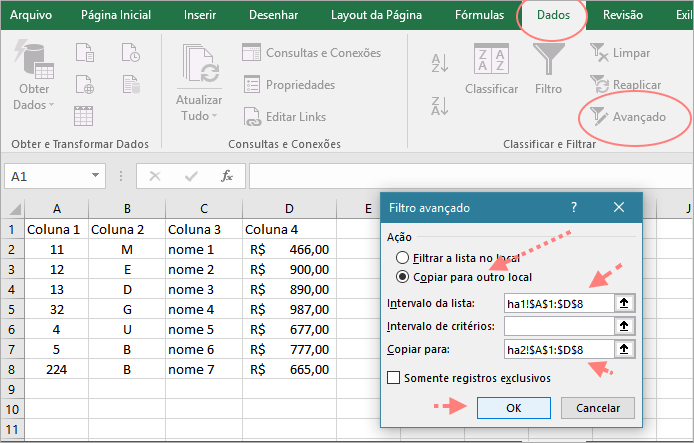
Neste exemplo, estamos extraindo 4 colunas para Planilha2, então nós digitaremos os cabeçalhos das colunas correspondentes exatamente como aparecem na Planilha1 e selecionaram o intervalo que contém os títulos A1 até D1 na caixa Copiar para.
Copiando linhas filtradas para outra planilha
Basicamente, é assim que você usa o Filtro Avançado no Excel. No próximo tutorial, teremos uma análise mais detalhada de exemplos de alcance de critérios mais complexos com base em fórmulas, então fique atento!
O comando Avançado trabalha de forma diferente do comando Filtro em vários aspectos diferentes.
Ele exibe a caixa de diálogo Filtro Avançado em vez do menu Filtro Automático.
Digite os critérios avançados em um intervalo de critérios separados na planilha e acima do intervalo de células ou da tabela que deseja filtrar. O Microsoft Office Excel usa o intervalo de critérios separados na caixa de diálogo Filtro Avançado como a fonte dos critérios avançados.

não ajudou. Estou tendo só um critério, para colar outras informações e ainda não funciona.
Boa noite.
Gostaria de transferir apenas o resultado do filtro de uma planilha para outra. Você sabe como fazer isso?
Bom dia Jackson.
Você tentou copiar e colar?